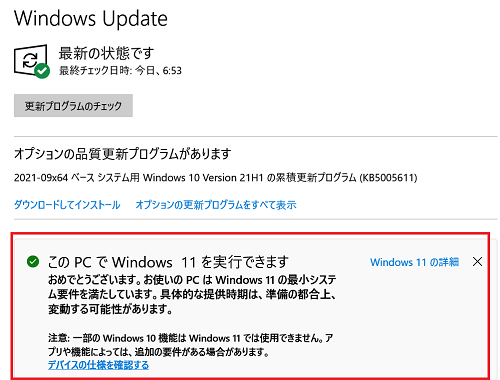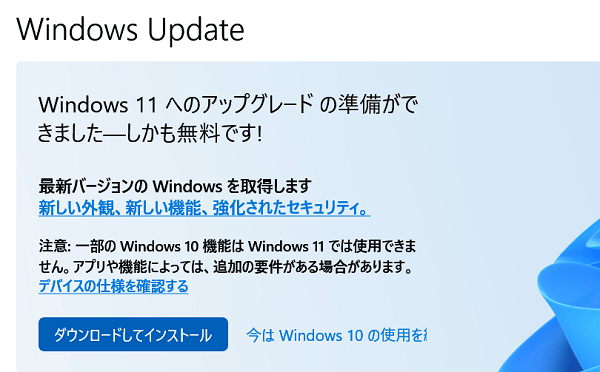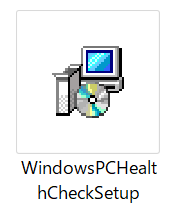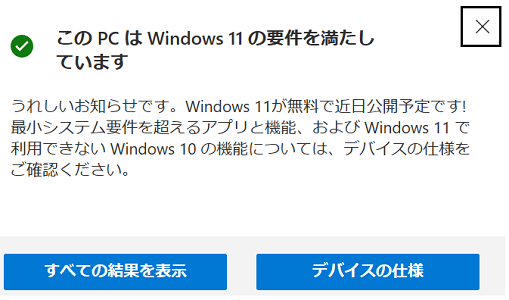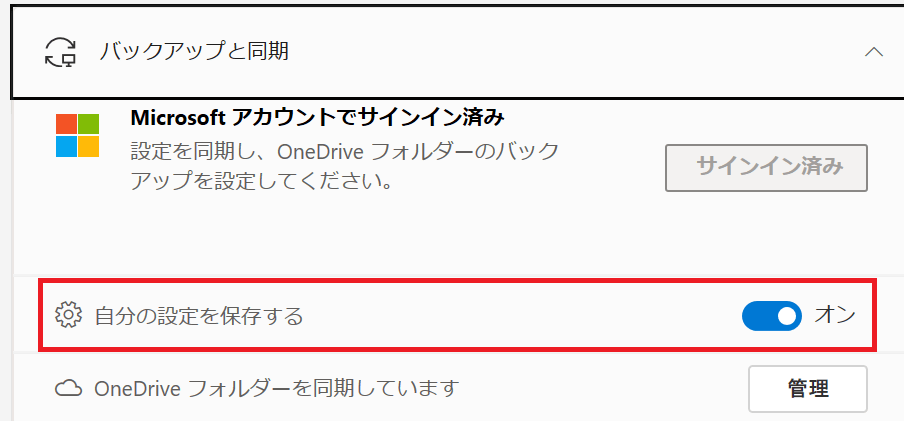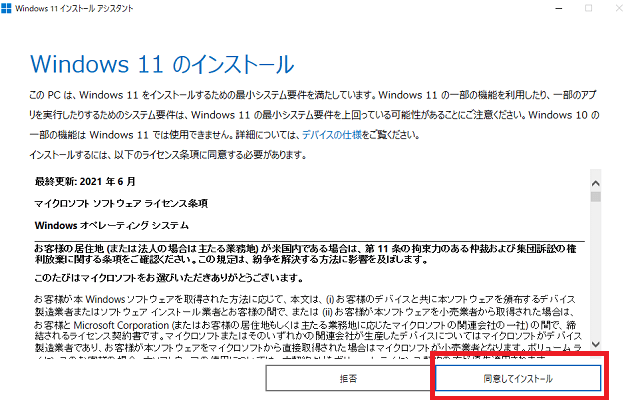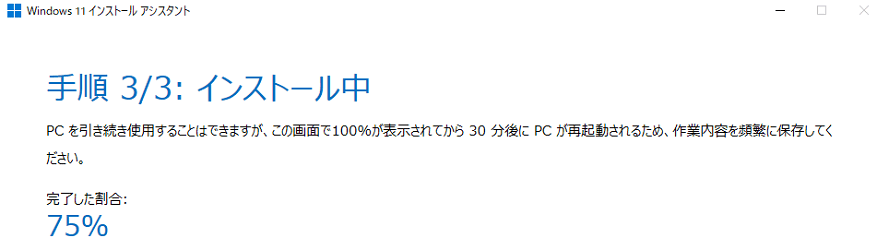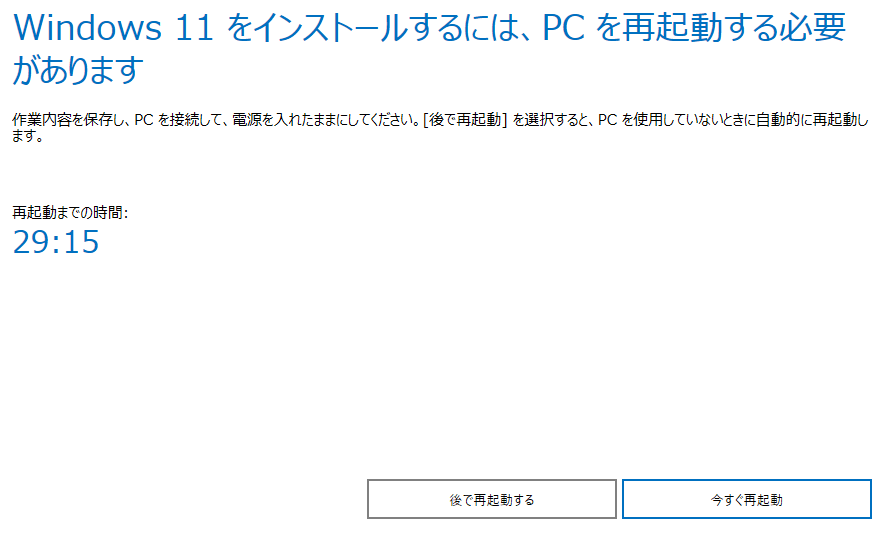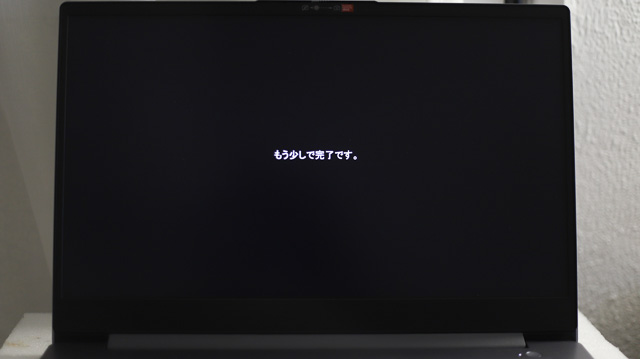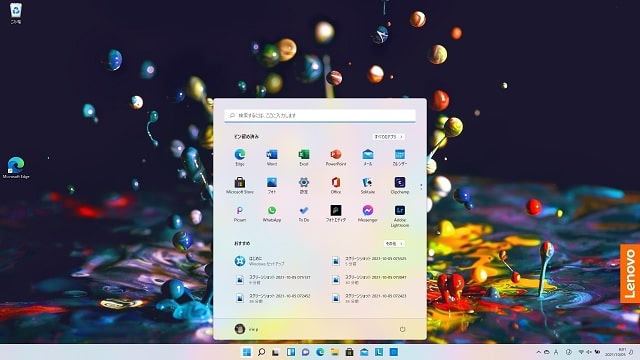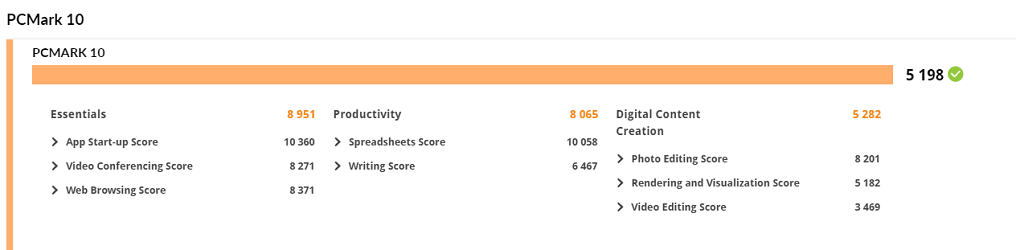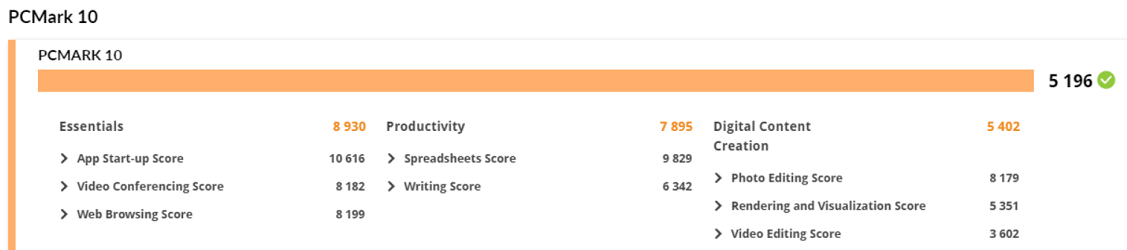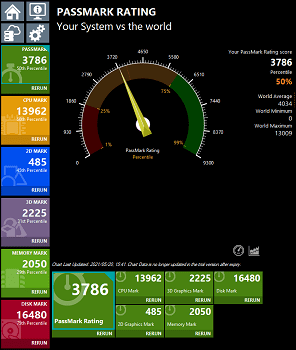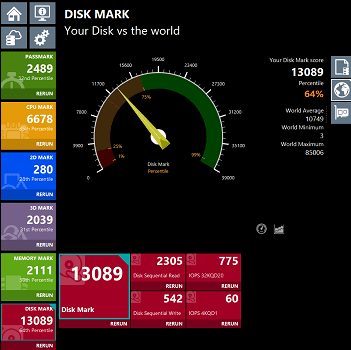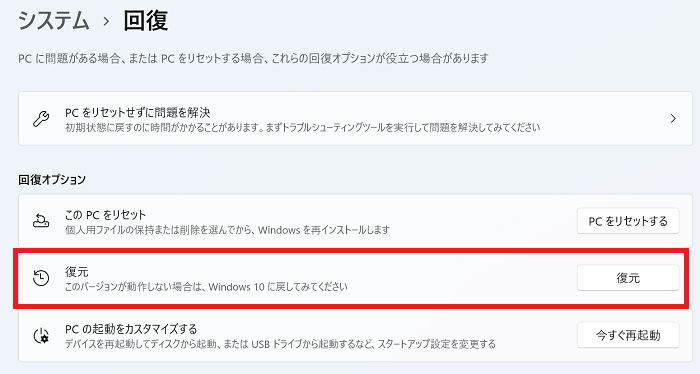今お使いのパソコンをWindows 11にアップデートしたい場合は、いくつかの方法があります。一番良い方法はWindows Updateに通知が来て、その後ダウンロードをする方法ですが、順次案内が来ているため、アップデート要件を満たしていても通知が来ていない場合があります。
実際に筆者のパソコンにWindows 11の通知が来たのですが、この通知にあるリンクからWindows 11はまだダウンロードできません。
その後、こういった通知が来て、ダウンロードリンクも付いていました。
<注意点!!>
- Windows 11をインストールするとデータが消える可能性もあるので、バックアップを取っておくことを推奨します。また、インストール中は電源に繋いで行ってください。
- 筆者は「ユーザー辞書ツール」に登録していた文字が全部消えていたので、ダウンロード前に「一覧の出力(データ保存)」をしておいた方がいいです
- 現在Ryzen 7 5700Uの機種を2つと、Core i3-1114G1とRyzen 3 Pro 4350G(デスクトップ)の機種1つずつWindows 11にアップデートしましたが、デスクトップ以外軒並み性能が下がっています。(Ryzenは10月中旬に修正アップデートされる予定)
Windows 11をダウンロードする方法
注)通知がまだ来ていない場合のダウンロード方法です
筆者が今回Windows 11をダウンロードした機種は、Lenovo IdeaPad Slim 360 17で、Ryzen 7 5700U・メモリ20GB・SSD 256GBになります。ダウンロード自体は30分ほどで終わりました。(IdeaPad FlexとThinkPad E14 Gen 2にもダウンロードしました)
ダウンロード自体は簡単ですが、まずは自分のパソコンがWindows 11に対応しているかどうか確認が必要です。
公式サイトの「Windows 11 正常性チェックアプリ」をダウンロードし、確認します。リンク先の下の方に互換性の確認と言う箇所があるので、アプリのダウンロードをクリックします。
すると「WindowsPCHealthCheckSetup」がダウンロードされるので、インストールを開始します。ダウンロードが終わるとアプリが開くので、「今すぐチェック」をクリック。
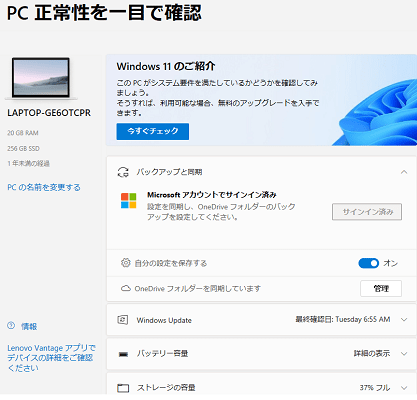
要件を満たしていたら、画像の様に「このPCはWindows 11の要件を満たしています」と表示されます。これが出ない人は、パソコンが対応していないのでダウンロードできません。
この時One driveを使っている人は、バックアップと同期で自分の設定を保存するにONができるので、やっておいた方がいいと思います。
Windows 11をダウンロード
次に、公式サイトの「Windows 11をダウンロードする」に行き、Windows 11 インストールアシスタントをダウンロードします。
上記3つのどれでやってもいいですが、インストールアシスタントが一番簡単なのでおすすめです。
先ほどの「ダウンロード」を押し、次に「同意してインストール」をクリックすると、ダウンロードが始まり、約30分ほどで終わります。インストール中も、パソコンを普通に使って大丈夫です。
インストールが終わると、再起動を促されます。
今やってることを全部保存して再起動をします。再起動自体は3~4分ほどでした。
再起動が始まると、結構ダークな画面が出現します。
「もう少しで完了です。」が出ると、ほぼ完了です。
終わりました。
設定やダウンロードしたものはそのままあり、現時点では何かが消えていたなどの不具合はありません。ただし、付箋やカレンダーなどMicrosoftアカウントで同期していても解除になっているので、もう一度サインインしないといけません。
現在アップグレードした機種はThinkPadとIdeaPad2つです。2 in 1 PCのIdeaPad Flexはよりタブレットっぽくなって使いやすくなった気がします。
ちなみに壁紙は以下の種類がありました。
性能はアップするのか?
Windows 11をインストールしたら性能的に使いやすくなるのかどうか、チェックしてみました。
| Windows 10 | Windows 11 | |
|---|---|---|
| CPU Passmarkスコア |
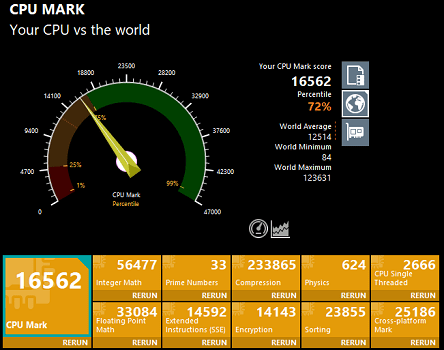
16562 |
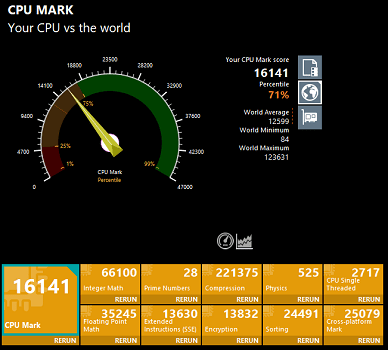 16141 16141 |
| メモリ Memory Mark |
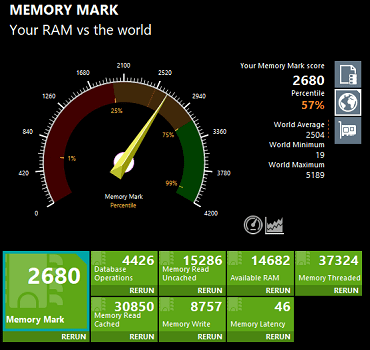 2680 2680 |
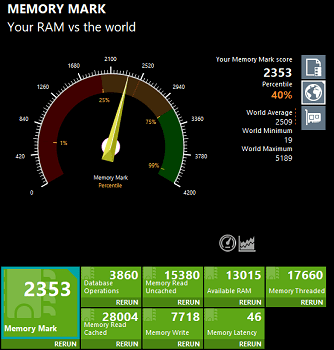 2353 2353 |
| グラフィックス 3D Graphics Mark |
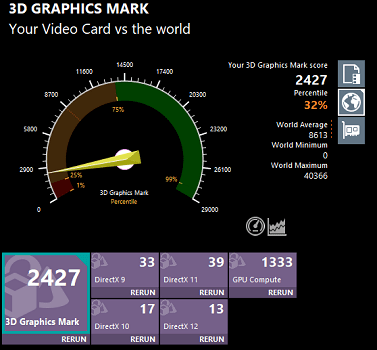 2427 2427 |
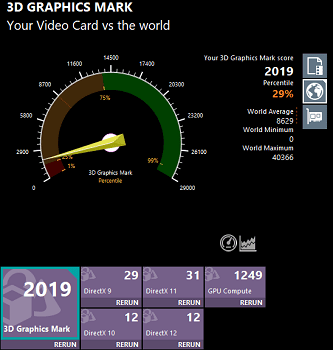 2019 2019 |
| ストレージ シーケンシャル速度 |
 1980MB/秒 1980MB/秒1278MB/秒 |
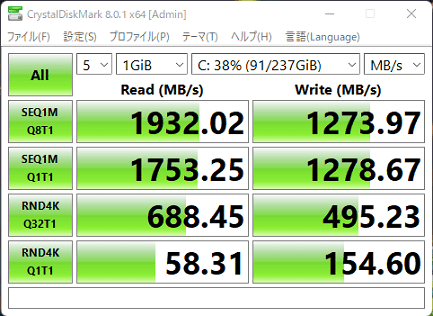 1932MB/秒 1932MB/秒1273MB/秒 |
| Cinebench R23 | 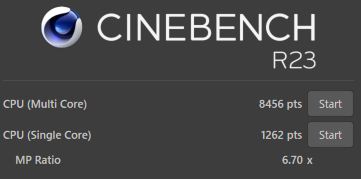 8456 84561262 |
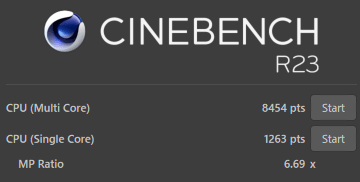 8454 84541263 |
Cinebench R23以外は軒並み下がっていますね。体感で使いにくくなった気はしませんが、なんだかな~って感じです・・・。まぁ、誤差の範囲と言えばそうですが。
最後にPCMark 10の比較です。まずはWindows 10の時です。
Windows 11です。
こちらもほぼ変わりないです。
IdeaPad Flex 550はDiskmarkというストレージの性能が微増でしたが、その他の性能は下がっていました。(ストレージの性能にOSは関係ないので、誤差と言えば誤差ですが・・・)
- CPU 14557→13962
- メモリ 2369→2050
- グラフィックス 2251→2225
- ストレージ 16216→16480
ThinkPad E14 Gen 2です。こちらは全て悪くなっています。
- CPU 6730→6678
- メモリ 2205→2111
- グラフィックス 2118→2039
- ストレージ 19531→13089
Windows 10に戻す方法
Windowsボタン→設定→システム→回復をクリックすると、「復元」とあるので、これをクリックするとWindows 10に戻せます。(時間がかかります)
ただし、Win 11にアップデート後10日以内限定機能なので、戻す場合はお早めにどうぞ。
まとめ
個人的にUIが好きなので、何日か使ってみて不具合が無さそうならメインの機種にもWindows 11をインストールしようと思います。
特に、今まで角張っていたウィンドウが丸くなったので、おしゃれに見えるところがいいですね。
性能が下がったのはWindows 11のせいかどうかは確定していませんが、数値で見ると全体的にそうなっていますね。3台試して3台とも性能が下がっているので、OSが重たそうですね。
もし今からパソコンの購入を考えている場合は、Windows 11に対応のLenovoノートパソコンを合わせてどうぞ。